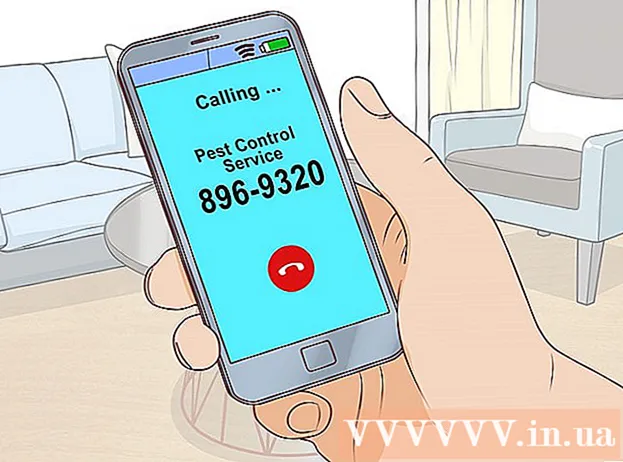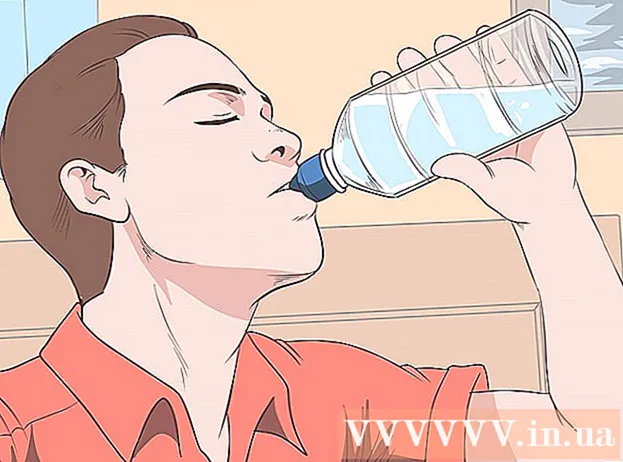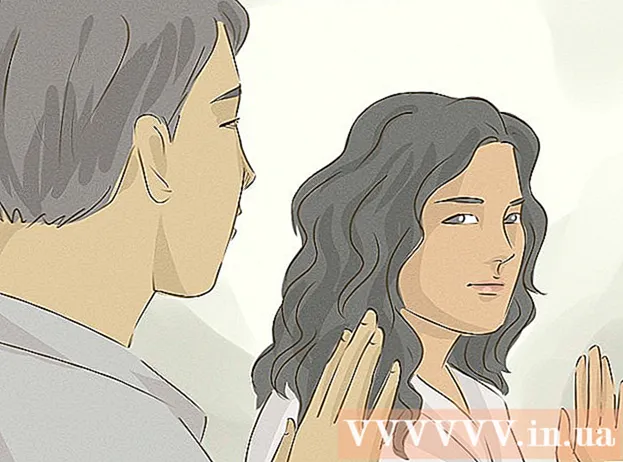Autora:
Robert Simon
Data De La Creació:
20 Juny 2021
Data D’Actualització:
1 Juliol 2024

Content
Quan inicieu l’ordinador en mode segur només s’inicien alguns programes i controladors bàsics, que us donaran l’oportunitat de configurar-los i reparar-los. error derivat del maquinari de la màquina. Seguiu les instruccions següents per poder iniciar l’ordinador en mode segur per a Mac OS X, Windows 8, Windows 7, Windows Vista i Windows XP.
Passos
Mètode 1 de 3: sistema operatiu Windows 8
Engegueu l'ordinador.

Quan Windows 8 hagi acabat d'arrencar. Feu clic a la icona "Power" a la pantalla d'inici de sessió del sistema.
Al mateix temps, manteniu premuda la tecla "Maj" i feu clic a "Reinicia". L'ordinador iniciarà "Configuració d'inici de Windows". (Instal·lació de Windows).

Seleccioneu "Mode segur" entre les opcions donades i premeu "Retorn". Ara l’ordinador arrencarà en mode segur. publicitat
Mètode 2 de 3: sistemes operatius Windows 7, Windows Vista i Windows XP

Traieu primer de la màquina tot tipus de DVD, CD o disquets.
Inicieu l'ordinador o feu clic per reiniciar-lo.
Mentre l'ordinador es reinicia, manteniu premuda la tecla "F8". Apareixerà la pantalla "Opcions d'arrencada avançades".
Utilitzeu les tecles de fletxa per seleccionar el "Mode segur" i, a continuació, premeu "Retorn". Ara l’ordinador arrencarà en mode segur. publicitat
Mètode 3 de 3: sistema operatiu Mac OS X
Engegueu l'ordinador.
Quan sentiu el so de l'arrencada de la màquina, manteniu premuda la tecla "Maj" immediatament.
Deixeu anar ràpidament la tecla "Maj" després que la pantalla mostri la icona gris d'Apple i la icona d'engranatge giratori. Ara el vostre Mac s’iniciarà en mode segur. publicitat
Consells
- Si no podeu fer servir les tecles de fletxa del teclat durant l’arrencada en mode segur, premeu la tecla "NUM LOCK" del teclat i torneu-ho a provar.
- Si voleu sortir del mode segur, feu clic a Reinicia i deixeu que la màquina s'engegui com sempre.
- Durant l’inici, si l’ordinador no pot accedir al mode segur, reinicieu l’ordinador i seguiu de nou les instruccions anteriors fins que l’ordinador passi al mode segur. De vegades, l'ordinador no pot entrar en mode segur perquè no heu premut la tecla "Maj" o "F8" a temps.
- Si no podeu entrar al mode segur a Mac OS X perquè el teclat no funciona, inicieu l'ordinador de manera remota utilitzant un altre equip del mateix sistema que el vostre i introduïu l'ordre " sudo nvram boot-args = "- x" al terminal Mac i la màquina entrarà en mode segur.
- Si l’ordinador utilitza dos sistemes operatius diferents, quan arreneu per entrar en mode segur, se us donarà el dret de seleccionar el sistema operatiu que vulgueu a la llista desplegable.